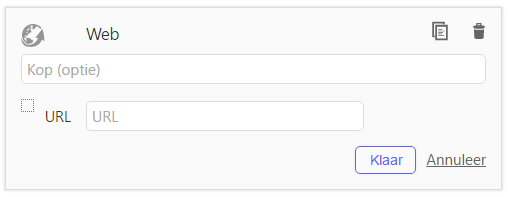
Web
Hoe embed ik een webpagina?
Klik in de GeoGebra Werkblad editor op [button_small][color=#999999][size=150]+[/size][/color] VOEG EEN ITEM TOE[/button_small] en selecteer [img]https://wiki.geogebra.org/uploads/thumb/d/db/Worksheet_icon_embed_preview%402x.png/16px-Worksheet_icon_embed_preview%402x.png[/img] [i]Web[/i] in de list met beschikbaren [i]Werkblad items[/i].
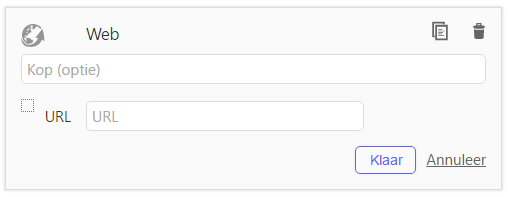
Instructies
[list=1][*]Typ een [b]Titel[/b] (optioneel).[/*][*][b]Typ de URL[/b] van de webpagina die je wil embedden.[br][/*][*]Pas de [i]Breedte[/i] en [i]Hoogte [/i]van het geëmbedde scherm aan en selecteer of je de webpagina wil tonen als pop-up.[/*][*]Klik op [button_small]Klaar[/button_small] om het dialoogvenster te sluiten en de webpagina te embedden in je [i]dynamisch werkblad[/i].[/*][/list]
Hoe bewek ik een geëmbedde webpagina?
Wanneer je de muisaanwijzer boven een geëmbedde webpagina beweegt, verschijnen de beschikbare opties om ze te bewerken. Klik op het overeenkomende icoon.[br][list][*][img]https://wiki.geogebra.org/uploads/thumb/d/d1/Menu-edit.svg/16px-Menu-edit.svg.png[/img] [b]Bewerken[/b]: Open de [i]Web item[/i] editor en bewerk de titel of wijzig de URL.[/*][*][img]https://wiki.geogebra.org/uploads/thumb/7/76/Menu-edit-copy.svg/16px-Menu-edit-copy.svg.png[/img][b] Kopie[/b]: Kopieer het [i]Web element[/i] als je het nog wil herbruiken in het [i]dynamisch werkblad[/i].[br][/*][*][img]https://wiki.geogebra.org/uploads/thumb/8/8c/Menu-edit-delete.svg/16px-Menu-edit-delete.svg.png[/img] [b]Wissen[/b]: Wis de geëmbedde webpagina uit je [i]dynamisch werkblad[/i].[/*][/list][br][u]Opmerking:[/u][br]Klik op [button_small]Klaar[/button_small] om het bewerken van de geëmbedde webpagina te beëindigen en klik op[i] [u]Opslaan[/u][/i] in de rechterbovenhoek van de[i] Werkblad editor[/i] om je wijzigingen op te slaan.